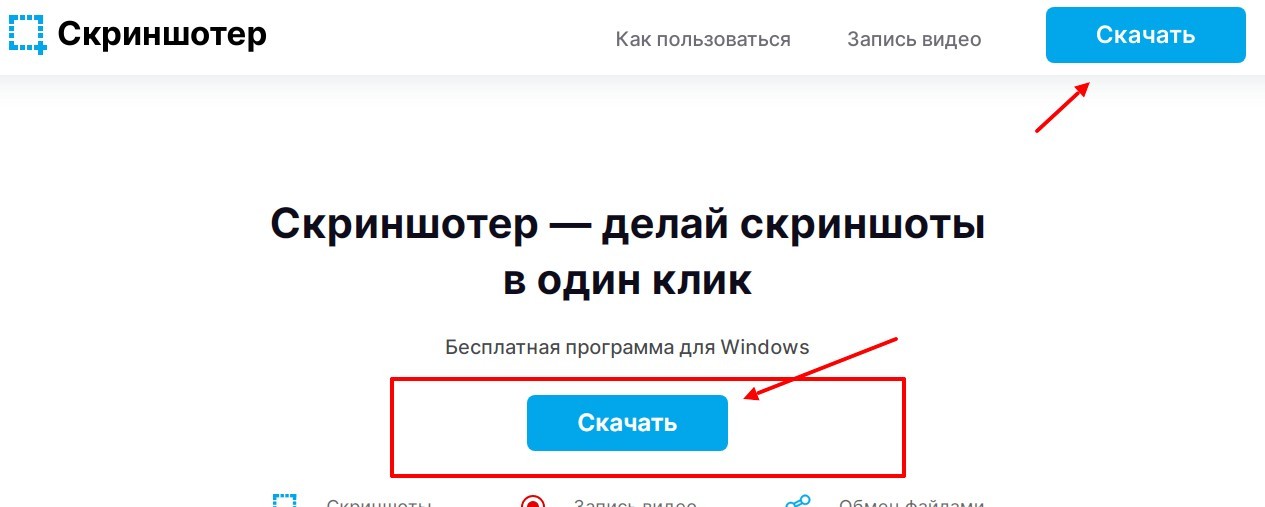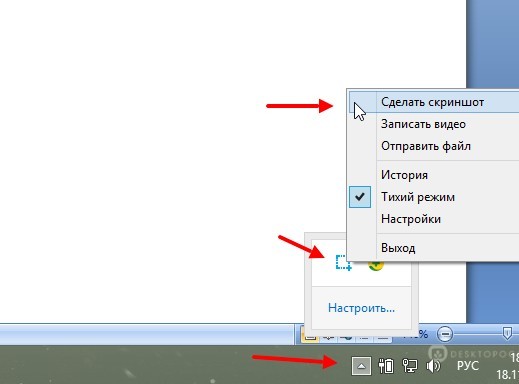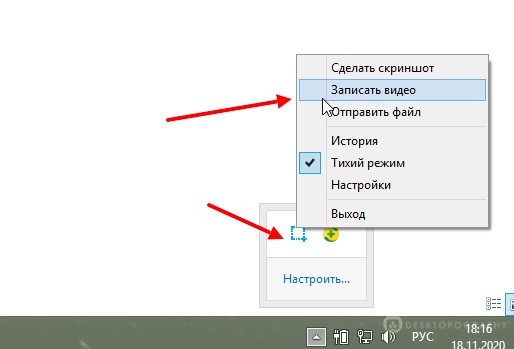Программа Скриншотер помогает пользователям ПК создавать картинки. Сегодня разберем, как скачать и установить данную программу, как ею пользоваться.
Что это за программа Скриншотер, что такое скриншот, возможности программы
Доброго времени суток, читатели! Программа Скриншотер – это небольшая утилита, которая создает скрины на компьютере. Данная программа бесплатная, работает во всех OC Windows. Чтобы ей пользоваться, достаточно скачать ее и установить на компьютер в качестве ПО. Затем запускаете программу, создаете скриншот.
Скриншотом называют снимок экрана (изображение), который был сделан специальной программой. На созданном изображении показывается то, что пользователь видел во время работы с браузером или на рабочем столе компьютера.
Возможностей у программы много, чтобы создавать скриншоты и не только:
- Пользователи создают снимки экрана. Его можно делать как горячими клавишами, так и самой программой. Это рассмотрим позже.
- Есть инструмент для отправки файлов.
- Можно активировать функцию рисования.
- Вы сможете сделать запись видео. Записанный видеоролик с экрана компьютера отобразится в Gif формате, то есть видео откроется для просмотра в браузере и на компьютере.
- История. Созданные снимки сохраняются на облачном хранилище Скриншотера https://skr.sh/my. Чтобы работать с ним, необходимо войти на сервис через социальные сети.
Используем перечисленные возможности Скриншотера, чтобы сделать скрин на компьютере.
Программа Скриншотер. Скачиваем и устанавливаем ее на компьютер или другое устройство
Программа Скриншотер находится на официальном сайте https://skr.sh/my. Его нужно открыт в браузере и далее нажимаете кнопку «Скачать».
После нажатия кнопки, начнется загрузка программы. Она установится быстро, после чего кликните два раза по установочному файлу мышкой. Откроется окно в котором нажмите «Да», затем сам установщик.
Убирайте галочки перед Яндексом и нажимаете «Установить». После пяти минут установки программа появится на рабочем столе компьютера. Кликните по ней несколько раз, чтобы запустить.
Программа Скриншотер, как ей пользоваться
Итак, сделаем снимок экрана компьютере программой Скриншотер. Для этого нажмите по программе правой кнопкой мыши в трее на панели задач.
Далее кликните по функции левой кнопкой мыши «Сделать скриншот». После чего сможете выделить область экрана. Это делается просто – проводите компьютерной мышью в разные стороны. Когда область экрана будет выделена, нажмите на кнопку «Сохранить на диск» в виде дискеты или используйте горячие клавиши на клавиатуре – «CTRL+S» для сохранения снимка. Вы можете сохранить скриншот на рабочий стол, либо на любой из локальных дисков. Кроме того, для создания снимков можете использовать горячую клавишу ПринтСкрин (PrtSc) или удерживайте сразу две клавиши компьютерной мыши.
Что еще умеет программа Скриншотер
Рассмотрим дополнительные инструменты данной программы. Чтобы, например, создать видеоролик этой утилиты, нужно снова на нее нажать правой кнопкой мыши и выбрать из меню «Запись видео».
Далее выделяете область экрана, которое нужно записать. После чего нажимаете внизу на галочку, чтобы пошла запись. Этой программой видеоролики создаются не совсем качественные. Их можно применять для презентаций или других анимаций. Поэтому, используйте более профессиональные программы для работы с видео.
Если вам нужно передать файлы, нажмите соответствующую кнопку в программе «Отправить файл». Введите имя файла и нажмите кнопку «Открыть». После чего сможете передать файл на компьютере в любое место.
Более того, пользователям доступна возможность делиться файлами с другими людьми. Для этого сделайте скриншот и просто вставьте ссылку скриншота, например, в документ, чтобы потом отправить пользователям.
Для активации рисования воспользуйтесь инструментами карандаша, рамки, текста, заливки, линий. Они находятся на панели инструментов в процессе выделения области экрана.
Какие еще программы используют для создания скриншотов
Здесь сделаем краткий обзор на программы, которые делают снимок экрана так же, как и Скриншотер:
- LightShot;
- FastStone Capture 7.2;
- Snagit 11;
- программа Jing;
- Яндекс Диск;
- Гугл Диск
- и другие программы.
Эти утилиты работает все бесплатно, пользоваться ими просто.
Заключение
Сегодня была рассмотрена на практике программа Скриншотер и другие утилиты. Мы рассмотрели: как скачать и установить эту программу, как ею пользоваться. С помощью скриншотера вы сможете создавать оригинальные картинки, появится возможность загружать много изображений в социальные сети или на блог.
Спасибо за внимание!
С уважением, Александр Сонин.